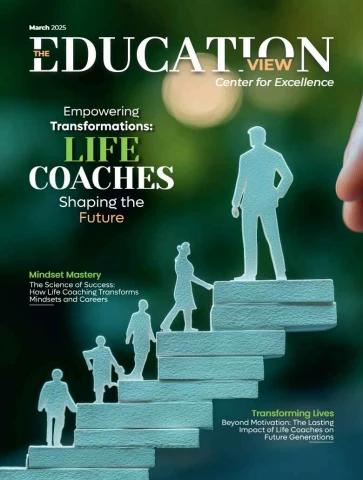Soalan Lazim (FAQ) MODUL PENGURUSAN INSTITUSI 1. Bagaimanakah cara untuk log masuk ke Modul Institusi? Sila layari https://idme.moe.gov.my/login -> Klik tab/ menu Aplikasi -> Klik Modul Pengurusan Institusi. Sila layari https://tinyurl.com/ChannelBPM 2. Adakah terdapat video manual yang boleh dijadikan rujukan bagi Modul Pengurusan Institusi? Paparan terbaik menggunakan pelayar Google Chrome dan Microsoft Edge dengan resolusi skrin 1366 x 768. 3. Apakah browser terbaik untuk capaian Modul Pengurusan Institusi? Pilih tab Label Institusi. Tick checkbox pada label INTEGRASI yang berkaitan. 4. Apakah yang perlu dilakukan jika peringkat khas (Rendah Khas dan Menengah Khas) tidak dipaparkan pada senarai kelas? Modul: Pengurusan Institusi Peranan: Guru Data Menu: Profil Am Klik butang kemas kini. Pilih Peringkat Pendidikan (masukkan peringkat sekolah yang betul). 5. Apakah yang perlu dilakukan jika kurikulum yang ingin dipilih tidak tersenarai dalam Senarai Kurikulum Kebangsaan? Modul: Pengurusan Institusi Peranan: Guru Data Menu: Profil Am
Klik Daftar Murid Baharu Masukkan No. Kad Pengenalan. Klik Cari. Klik butang Daftar pada maklumat murid yang dipaparkan. Jika Berjaya, terus ke langkah A. Jika Gagal, sila ke langkah B. Pilih Status Terapung Kelas. Klik butang Cari. Tick checkbox pada nama murid berkaitan. Pilih kelas terlibat. Klik butang Tetapan Kelas. Klik butang Daftar Murid Baharu. Masukkan No. Kad Pengenalan dan Nama. Klik butang Cari. Klik butang Daftar. 6. Bagaimanakah cara untuk mendaftar murid baharu masuk ke sekolah? Modul: Pengurusan Institusi Peranan: Pentadbir Pengurusan kelas Menu: Senarai Murid A-Modul: Pengurusan Institusi Peranan: Pentadbir Pengurusan Kelas Menu: Senarai Murid B-Modul: Pengurusan Murid Peranan: Pentadbir@ PKHem Menu: Profil Murid Pilih Status Terapung Kelas. Tick checkbox pada nama murid berkaitan. Klik butang Tetapan Kelas. 7. Apakah yang perlu dilakukan jika murid tidak dijumpai dalam senarai murid di sekolah? Modul: Pengurusan Institusi Peranan: Pentadbir Pengurusan Kelas Menu: Senarai Murid
Klik bilangan murid pada kelas terlibat. Pilih Salin daripada Senarai Murid Apung. Tick checkbox pada nama murid berkaitan. Klik butang Tetapan Kelas. Atau; Modul: Pengurusan Institusi Peranan: Pentadbir Pengurusan Kelas Menu: Senarai Kelas Klik butang Ringkasan Senarai Kelas. Semak nama guru kelas. Jika nama kelas tidak wujud atau tidak betul, Klik Nama Kelas pada kelas berkenaan. Pilih nama guru kelas. Jika masih gagal, guru kelas tersebut masih belum mendapat peranan daripada pentadbir Guru Kelas. 8. Apakah yang perlu dilakukan jika guru kelas tidak dapat melihat kelas di bawah seliaan mereka? Modul: Pengurusan Institusi Peranan: Pentadbir Pengurusan Kelas Menu: Senarai Kelas Klik Bil. Murid pada kelas terlibat. Pilih Mata Pelajaran dan Guru Mata Pelajaran yang ingin dihapuskan. Klik butang Cari. Pilih semua murid dan klik butang Padam. Klik Nama Kelas. Tick checkbox pada mata pelajaran yang ingin dihapus. Klik butang padam. 9. Bagaimanakah cara untuk menghapus mata pelajaran yang telah ditetapkan? Modul: Pengurusan Institusi Peranan: Pentadbir Mata Pelajaran Menu: Tetapan Mata Pelajaran Kelas
Semak jika kelas tersebut mempunyai murid. Jika ada, klik bil. Murid. Apungkan murid keluar kelas atau buat tetapan murid ke kelas lain. Klik Tahun/ Tingkatan, senarai kelas akan dipaparkan. Tick checkbox pada kelas yang ingin dihapus. Klik butang Hapus. 10. Apakah yang perlu dilakukan untuk menghapus kelas? Modul: Pengurusan Institusi Peranan: Pentadbir Pengurusan Kelas Menu: Senarai Kelas Pilih tab Label Institusi. Tick checkbox Dual Language Programme (DLP). Klik butang Simpan. Klik Nama Kelas. Kemas kini Status DLP kelas kepada Ya. Klik butang Simpan. Klik Bil. Murid. Pilih mata pelajaran yang berkenaan. Tick checkbox pada murid terlibat. Klik butang Kemas kini. 11. Apakah yang perlu dilakukan jika ingin menetapkan murid DLP? Modul: Pengurusan Institusi Peranan: Guru Data Menu: Profil Institusi> Profil Am Modul: Pengurusan Institusi Peranan: Pentadbir Pengurusan Kelas Menu: Senarai Kelas Modul: Pengurusan Institusi Peranan: Pentadbir Mata Pelajaran Menu: Tetapan Mata Pelajaran Kelas
Klik pada Bil. Murid. Tick checkbox pada murid berkenaan. Klik butang Apung Murid Keluar Kelas. Pilih Status Murid Terapung Kelas. Klik Cari. Senarai Murid apung dipaparkan. Tick checkbox pada murid berkenaan. Klik butang padam. Masukkan maklumat padam murid. Klik butang Padam. 12. Bagaimanakah cara untuk memadam murid yang sudah berpindah atau berhenti sekolah? Modul: Pengurusan Institusi Peranan: Pengesah Institusi atau Pentadbir Pengurusan Kelas atau Guru Kelas Menu: Senarai Kelas atau Kelas Saya Modul: Pengurusan Institusi Peranan: Pengesah Institusi Menu: Padam Murid Klik pada Bil. Murid. Pilih mata pelajaran guru mata pelajaran berkenaan. Tick checkbox (select *) untuk memilih semua murid. Klik butang padam. 13. Apakah yang perlu dilakukan jika gagal untuk menyah aktif guru mata pelajaran bagi tahun/ tingkatan? Modul: Pengurusan Institusi Peranan: Pentadbir Mata Pelajaran Menu: Tetapan Mata Pelajaran Kelas
Klik pada Nama Kelas. Tick checkbox nama guru mata pelajaran terlibat. Klik butang Padam. Pilih Kurikulum, Tahun/ tingkatan dan Mata Pelajaran. Tick checkbox nama guru mata pelajaran yang ingin dinyah aktif. Masukkan Tarikh Tamat Kuat Kuasa. Klik butang Padam. Modul: Pengurusan Institusi Peranan: Pentadbir Mata Pelajaran Menu: Tetapan Mata Pelajaran Kelas Modul: Pengurusan Institusi Peranan: Pentadbir Mata Pelajaran Menu: Tetapan Guru Mata Pelajaran Institusi Klik pada Bil. Murid. Klik pada butang Pengesahan. Kelas tersebut akan dipaparkan. 14. Apakah yang perlu dilakukan jika kelas tidak dipaparkan dalam Senarai Mata Pelajaran Kelas? Modul: Pengurusan Institusi Peranan: Pengesah Institusi Menu: Senarai Kelas Modul: Pengurusan Institusi Peranan: Pentadbir Mata Pelajaran Menu: Tetapan Mata Pelajaran Kelas
Pilih Tab Mengikut Tahun/ Tingkatan Klik pada nama kelas dan pastikan semua icon Status Tetapan bewarna hijau. 15. Sebelum Perekodan Pentaksiran dilakukan, adakah perlu menyemak maklumat Mata Pelajaran dan Murid di Modul Pengurusan Institusi? Ya, perlu lengkap proses kemasukan maklumat murid dan mata pelajaran murid. Sila pastikan Langkah berikut lengkap terlebih dahulu: Modul: Pengurusan Institusi Peranan: Pentadbir Mata Pelajaran Menu: Analisis Tetapan Mata Pelajaran 16. Apakah yang perlu dilakukan jika guru berpindah sekolah? Peranan sedia ada di sekolah asal perlu dipadam terlebih dahulu bagi memastikan peranan di sekolah baharu dapat ditetapkan. Klik butang Pilih Kurikulum Kebangsaan. Pilih kurikulum yang terlibat. Klik butang Jana Kurikulum Institusi. Kurikulum yang dipilih akan dipaparkan dalam Senarai Kurikulum Institusi Tick checkbox pada kurikulum tersebut. Klik butang kemas kini Tukar Status Kurikulum kepada Aktif. Klik butang Simpan 17. Apakah yang perlu dilakukan jika pilihan kurikulum tidak tersenarai untuk tetapan guru mata pelajaran institusi? Modul: Pengurusan Institusi Peranan: Pentadbir Mata Pelajaran Menu: Penyelenggaraan> Selenggara Kurikulum Institusi